Remmina - Uma ferramenta de compartilhamento de desktop remota rica em recurso para Linux

- 894
- 83
- Enrique Crist
Remmina é A é um cliente de desktop remoto e de código aberto, rico em recursos, ricos e poderosos de recursos para Linux e outros sistemas do tipo Unix, escritos em GTK+3. Destina -se a administradores e viajantes do sistema, que precisam acessar e trabalhar remotamente com muitos computadores.
Ele suporta vários protocolos de rede em uma interface de usuário simples, unificada, homogênea e fácil de usar.
Recursos Remmina
- Suporta RDP, VNC, NX, XDMCP e SSH.
- Permite que os usuários mantenham uma lista de perfis de conexão, organizados por grupos.
- Suporta conexões rápidas por usuários que colocam diretamente o endereço do servidor.
- Desktops remotos com resoluções mais altas são roláveis/escaláveis no modo de janela e tela cheia.
- Suporta o modo de tela cheia da viewport; Aqui a área de trabalho remota rola automaticamente quando o mouse se move sobre a borda da tela.
- Também suporta barra de ferramentas flutuante no modo de tela cheia; Permite alternar entre os modos, alternar a captura do teclado, minimizar e além.
- Oferece interface com guias, opcionalmente gerenciado por grupos.
- Também oferece ícone de bandeja, permite acessar rapidamente perfis de conexão configurados.
Neste artigo, mostraremos como instalar e usar o Remmina com alguns protocolos suportados no Linux para compartilhamento de desktop.
Pré -requisitos
- Permitir o compartilhamento de desktop em máquinas remotas (permite que as máquinas remotas permitam conexões remotas).
- Configure os serviços SSH nas máquinas remotas.
Como instalar a ferramenta de compartilhamento de desktop Remmina no Linux
Remmina e seus pacotes de plug -in já são fornecidos nos repositórios oficiais das distribuições Linux, se não a maioria das distribuições Linux,. Execute os comandos abaixo para instalá -lo com todos os plugins suportados:
------------ No Debian/Ubuntu ------------ $ sudo apt-get install remmina remmina-plugin-*
------------ No CentOS/Rhel ------------ # yum install remmina remmina-plugins-*
------------ Em Fedora 22+ ------------ $ sudo dnf copr ativar hubbitus/remmina-next $ sudo dnf upgrade --refresh 'remmina*"freerdp*'
Depois de instalá -lo, procure Remmina No menu Ubuntu Dash ou Linux Mint e inicie -o:
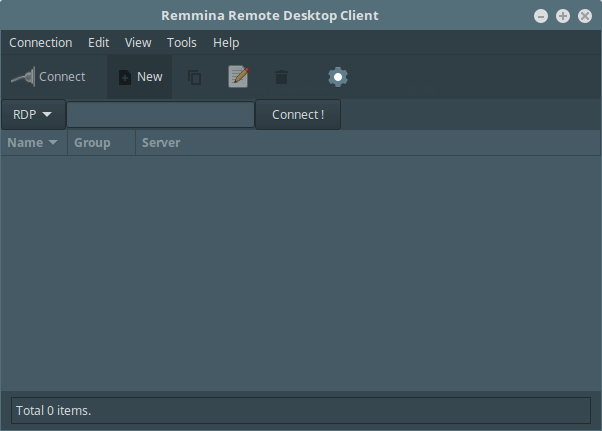 Cliente de compartilhamento de desktop Remmina
Cliente de compartilhamento de desktop Remmina Você pode executar qualquer configuração através da interface gráfica ou editando os arquivos em $ Home/.Remmina ou $ Home/.Config/Remmina.
Para configurar uma nova conexão com um servidor remoto, pressione [Ctrl+N] ou vá para Conexão -> novo, Configure o perfil de conexão remota, conforme mostrado na captura de tela abaixo. Esta é a interface de configurações básicas.
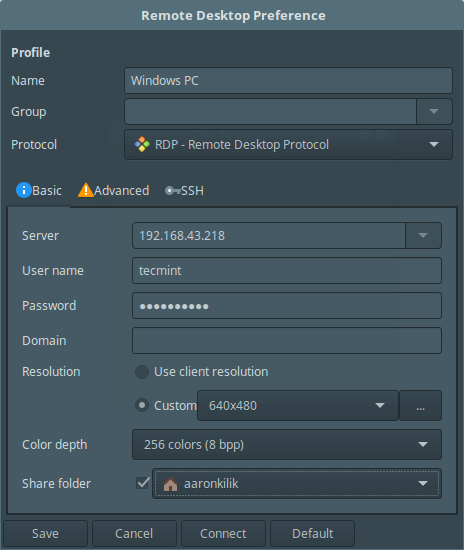 Remmina Preferências básicas de desktop
Remmina Preferências básicas de desktop Clique em Avançado Da interface acima para definir configurações avançadas de conexão.
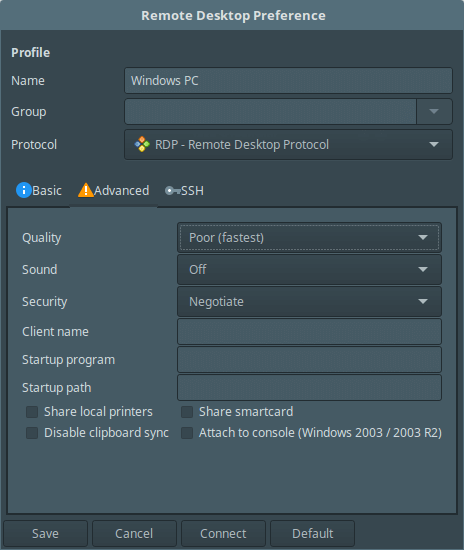 Remmina Advance Desktop Configurações
Remmina Advance Desktop Configurações Para configurar Ssh Configurações, clique no SSH na interface do perfil acima.
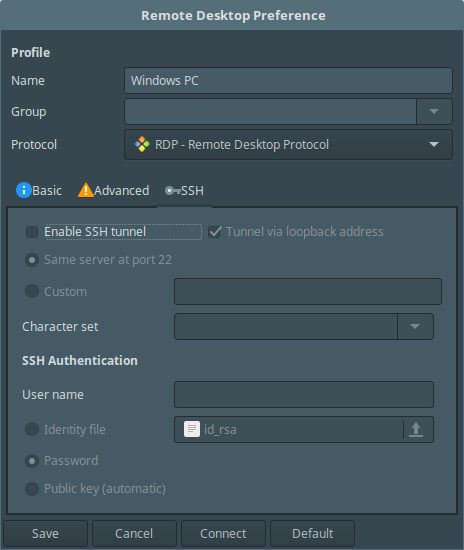 Remmina SSH Configurações
Remmina SSH Configurações Depois de definir todas as configurações necessárias, salve as configurações clicando em Salvar botão e na interface principal, você poderá visualizar todos os seus perfis de conexão remotos configurados, como mostrado abaixo.
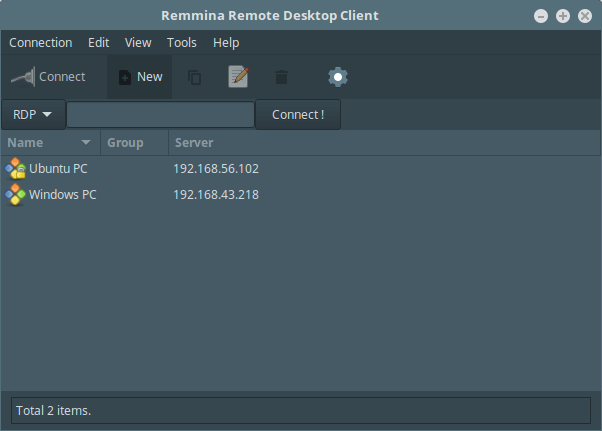 Remmina servidores configurados
Remmina servidores configurados Conectando à máquina remota usando SFTP
Escolha o perfil de conexão e edite as configurações, escolha SFTP - Transferência de arquivos seguros de Protocolos menu para baixo. Em seguida, defina um caminho de inicialização (opcional) e especifique os detalhes da autenticação SSH. Por fim, clique Conectar.
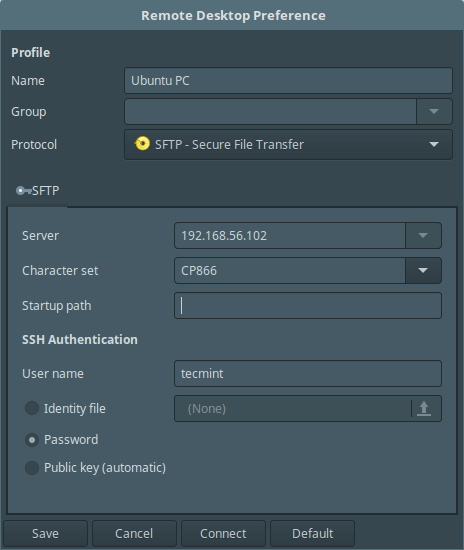 Remmina SFTP Connection
Remmina SFTP Connection Digite sua senha de usuário SSH aqui.
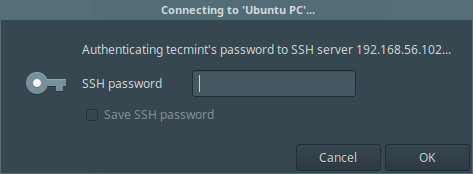 Digite senha SSH
Digite senha SSH Se você vir a interface abaixo, a conexão SFTP será bem -sucedida, agora você pode transferir arquivos entre suas máquinas.
 Remmina Remote SFTP FileSystem
Remmina Remote SFTP FileSystem Conecte -se à máquina remota usando SSH
Selecione o perfil de conexão e edite as configurações e escolha Ssh - concha segura de Protocolos menu para baixo e opcionalmente defina um programa de inicialização e detalhes de autenticação SSH. Por fim, clique Conectar, e insira a senha do usuário ssh.
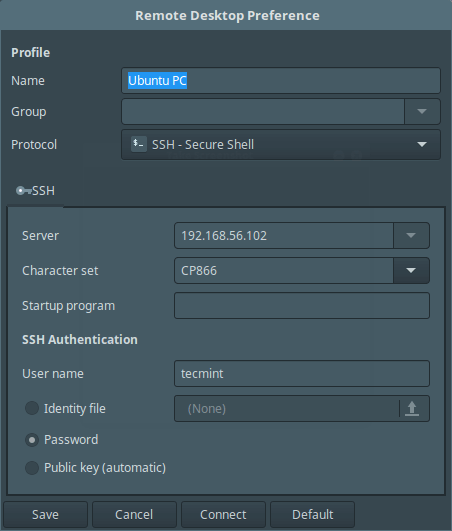 Remmina SSH Connection
Remmina SSH Connection Quando você vê a interface abaixo, significa que sua conexão é bem -sucedida, agora você pode controlar a máquina remota usando SSH.
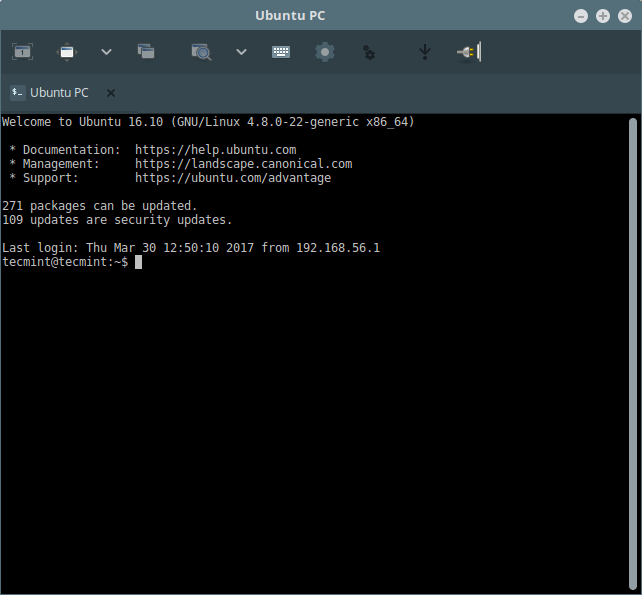 Remmina Remote SSH Connection
Remmina Remote SSH Connection Conecte -se à máquina remota usando VNC
Escolha o perfil de conexão na lista e edite as configurações e selecione VNC - Computação de rede virtual de Protocolos menu para baixo. Definir configurações básicas, avançadas e ssh para a conexão e clique Conectar, Em seguida, insira a senha do usuário ssh.
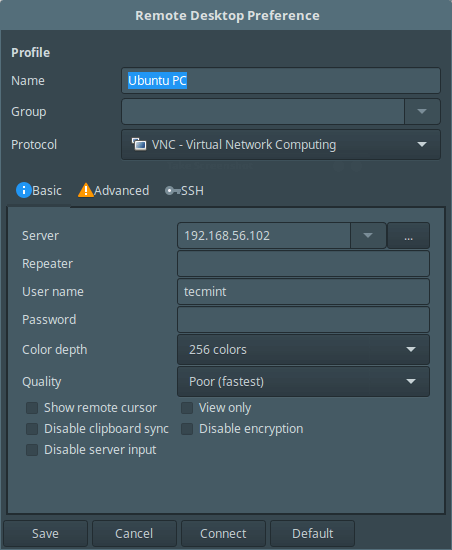 Remmina VNC Connection
Remmina VNC Connection Depois de ver a seguinte interface, isso implica que você se conectou com sucesso à máquina remota usando o protocolo VNC.
Digite a senha de login do usuário na interface de login da área de trabalho, como mostrado na captura de tela abaixo.
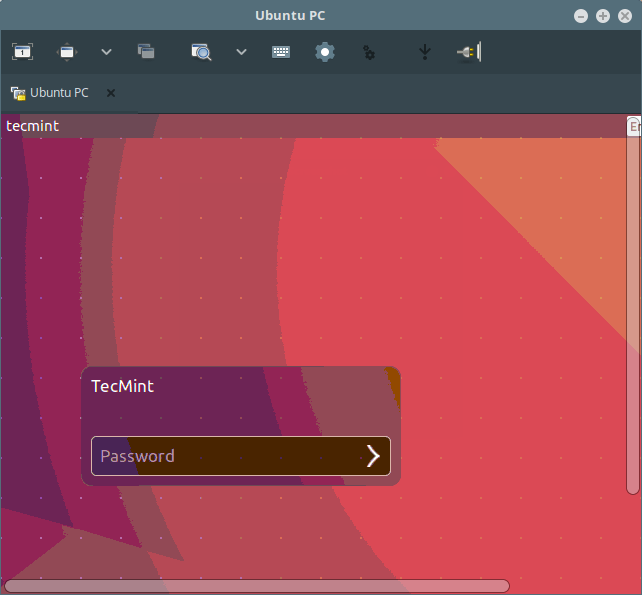 Login de desktop remoto Remmina
Login de desktop remoto Remmina 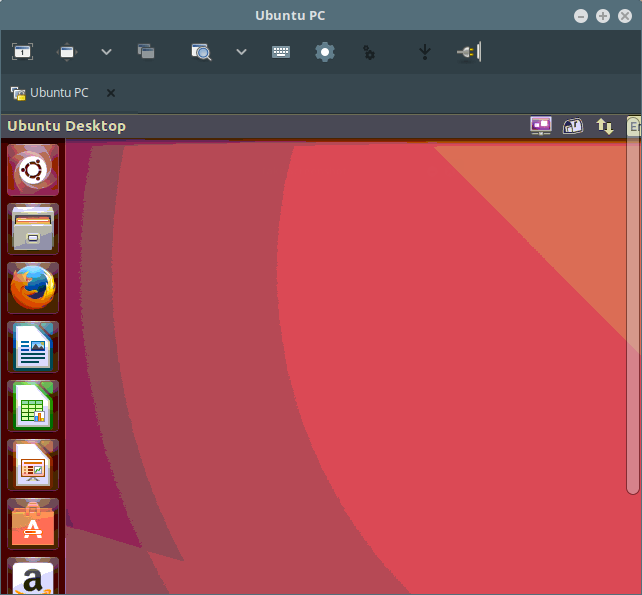 Compartilhamento de desktop remoto Remmina
Compartilhamento de desktop remoto Remmina Basta seguir as etapas acima para usar os outros protocolos restantes para acessar máquinas remotas, é simples.
Página inicial Remmina: https: // www.Remmina.org/wp/
Isso é tudo! Neste artigo, mostramos como instalar e usar o Remmina Remote Connection Client com alguns protocolos suportados no Linux. Você pode compartilhar qualquer pensamento nos comentários através do formulário de feedback abaixo.
- « 6 melhores alternativas de ccleaner para ubuntu
- Como reconstruir o banco de dados RPM corrompido no CentOS »

